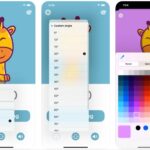Cómo transmitir audio de iPhone o iPad a dos pares de AirPods simultáneamente
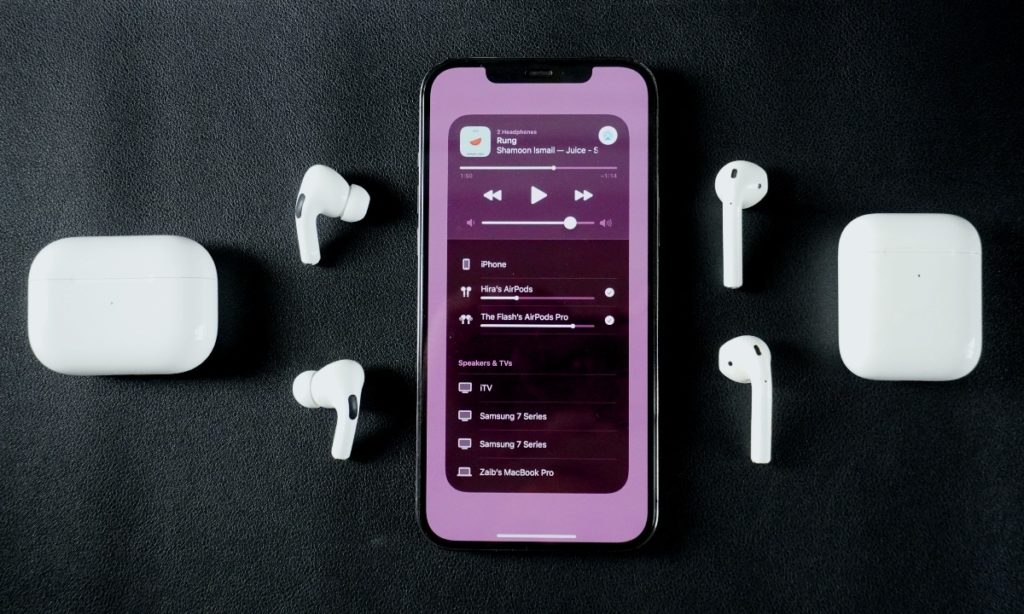
En esta guía, le mostraremos cómo puede conectar dos pares de auriculares AirPods o Beats a un solo iPhone o iPad y transmitir audio a ambos al mismo tiempo.
Recuerde el día en que podíamos conectar dos auriculares con cable a un solo conector para auriculares usando un adaptador y escuchar el audio proveniente del mismo dispositivo. En el mundo actual, donde los teléfonos ya no tienen un conector para auriculares y todos usan auriculares inalámbricos que comparten la misma transmisión de audio, parece un sueño lejano.
Afortunadamente, Apple resolvió este problema hace mucho tiempo al permitir que los usuarios de auriculares AirPods y Beats escuchen fácilmente la misma transmisión de audio proveniente de un solo dispositivo en dos pares de auriculares inalámbricos. Los usuarios de iPhone y iPad pueden compartir su audio con los auriculares inalámbricos de un amigo y escuchar el sonido proveniente de su dispositivo iOS en dos pares de auriculares AirPods o Beats.
Transmitir audio de iPhone o iPad a dos pares de AirPods al mismo tiempo es bastante simple. Pero antes de que le mostremos los pasos sobre cómo transmitir audio de iPhone o iPad a dos pares de AirPods al mismo tiempo, verifique si sus dispositivos son compatibles con esta función.
Auriculares que admiten la función Compartir audio
- AirPods Pro
- AirPods 2
- AirPods
- AirPods Max
- Beats Powerbeats, Powerbeats 3 inalámbricos y Powerbeats
- Beats Studio3 inalámbrico, Beats Solo3 inalámbrico, BeatsX y Beats Flex
Dispositivos iOS que admiten la función Compartir audio
- iPhone 8 o posterior
- iPad Pro de segunda generación o posterior
- iPad Pro de 11 pulgadas
- iPad Pro de 10,5 pulgadas
- iPad Air 3 o posterior
- iPad 5 o posterior
- iPad mini 5 o posterior
Cómo conectar dos AirPods a iPhone
Siga estos pasos para conectar fácilmente dos AirPods al iPhone al mismo tiempo y transmitir audio a ambos simultáneamente.
1. Asegúrese de que sus propios auriculares AirPods o Beats estén conectados a su iPhone o iPad.
2. Acerque el segundo par de auriculares a su iPhone mientras todavía están en su estuche y abra la tapa del estuche.
3. Acceda al Centro de control y toque el icono de AirPlay ubicado en la esquina superior derecha del widget de música.
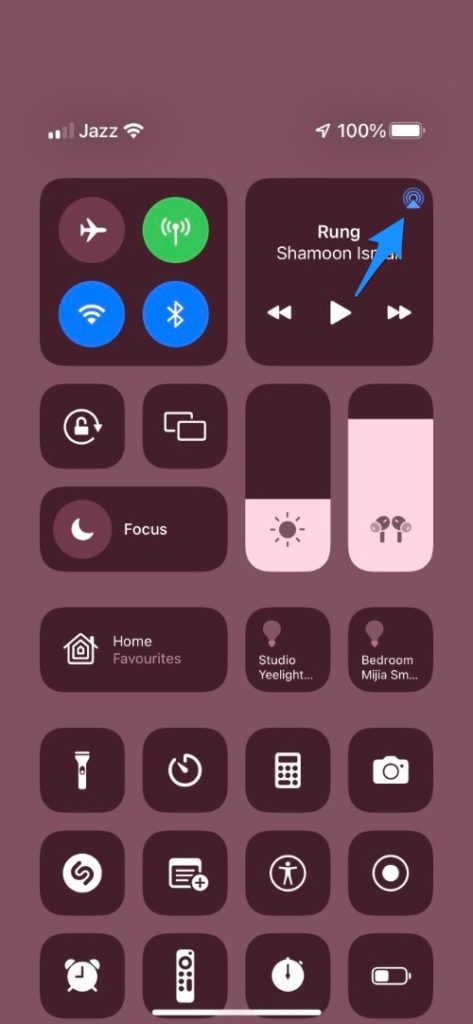

Marcos Robson es redactor autónomo de Tech&Crumb y redacta los temas de seguridad, privacidad, libertad de información y cultura hacker (WikiLeaks y criptografía). Actualmente trabaja en en Nueva York (Wired).